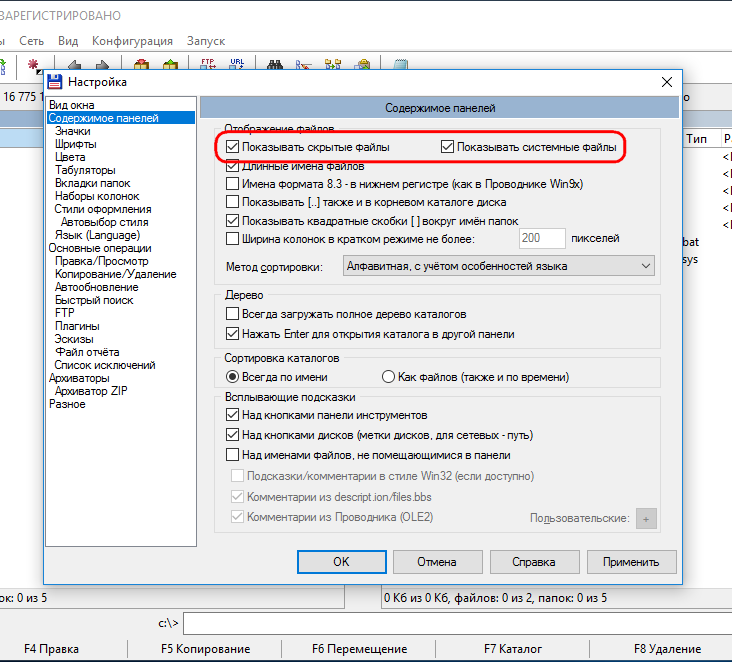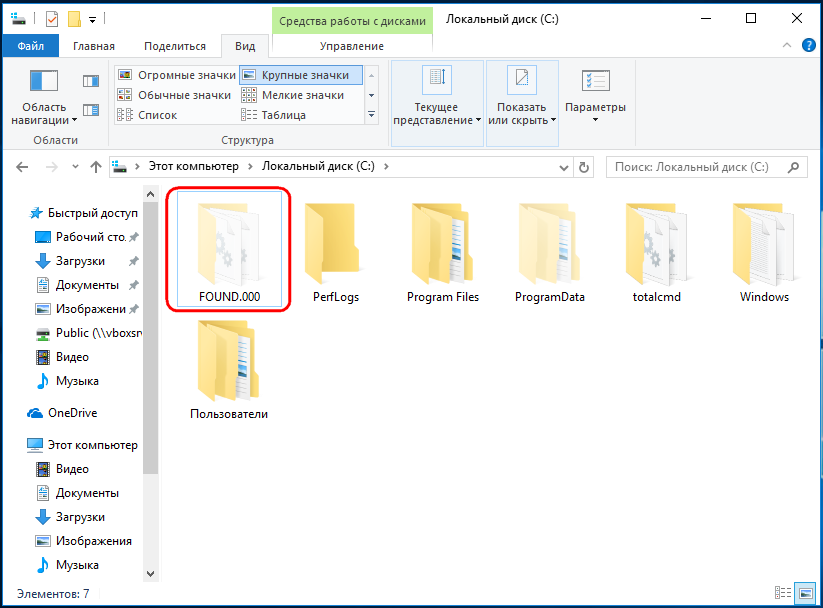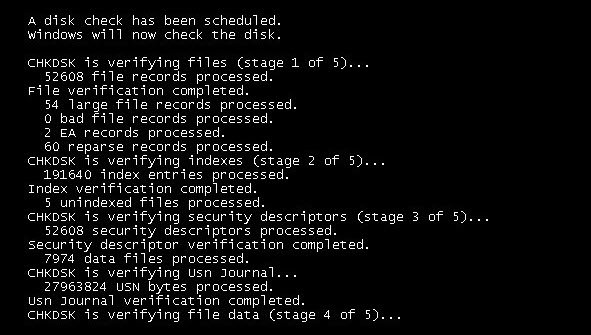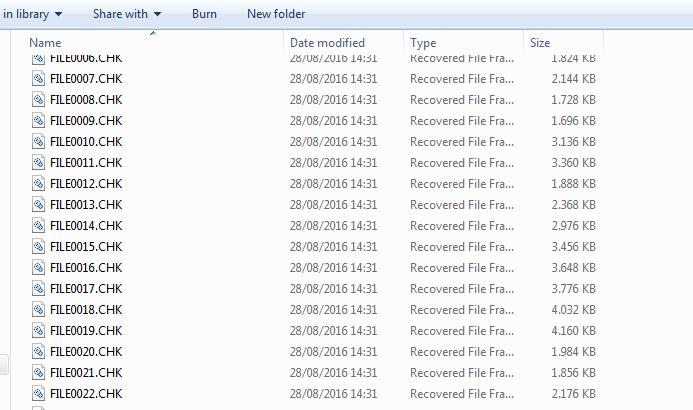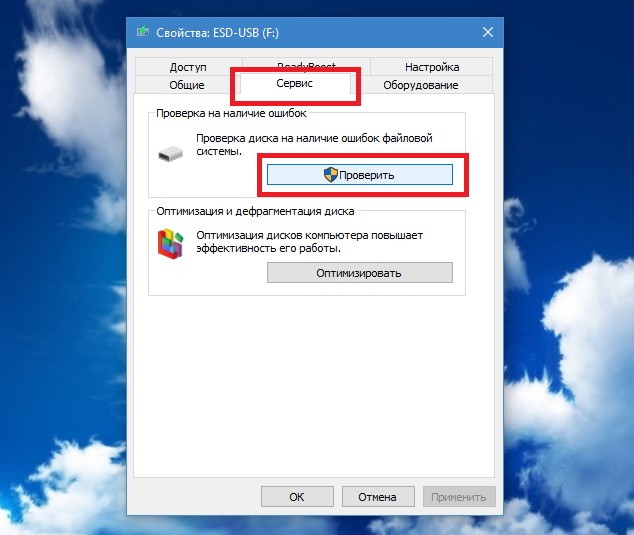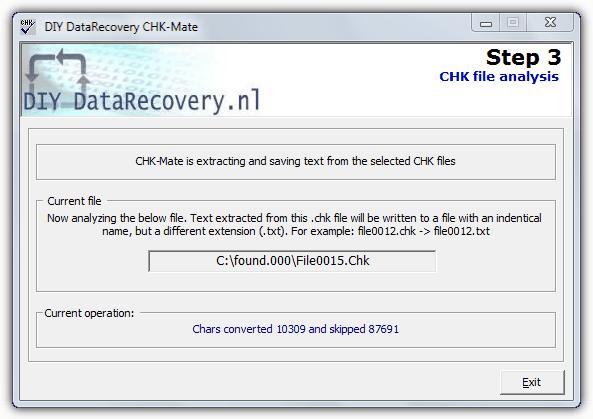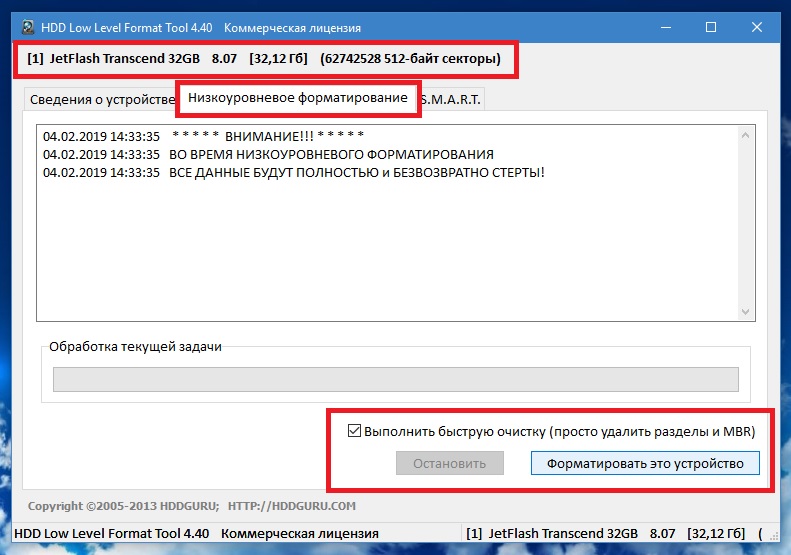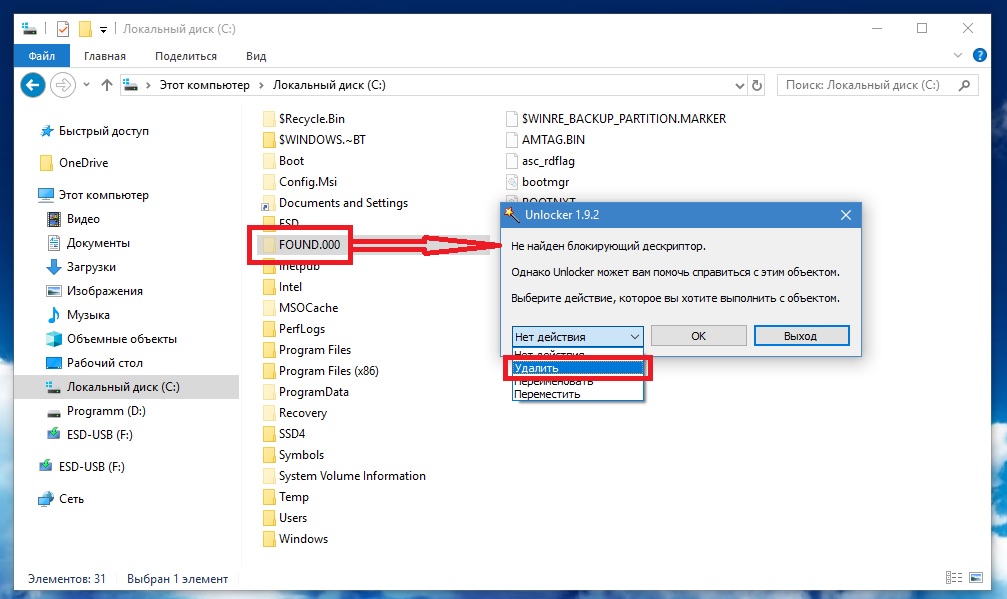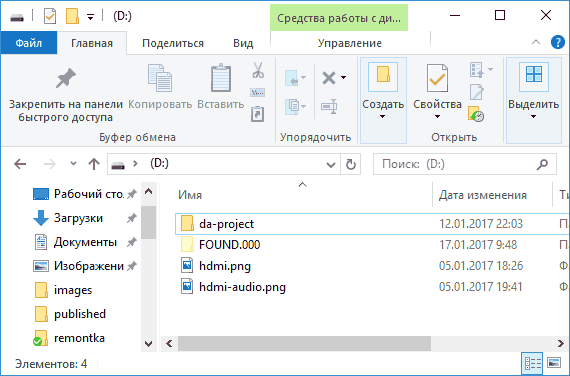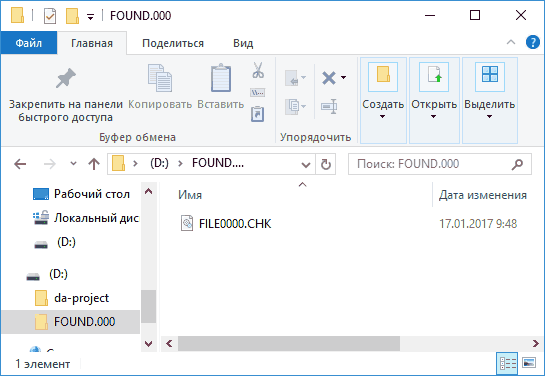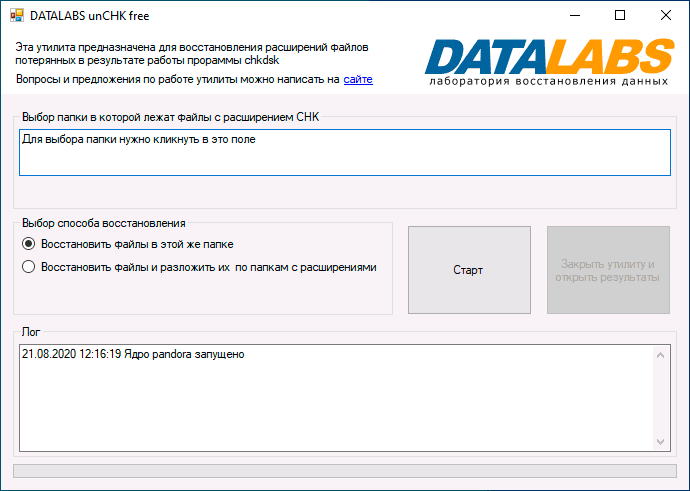- Что такое папка FOUND.000, почему появляется и можно ли её удалить
- FOUND.000 – что это за папка и почему появляется?
- Поиск папки FOUND
- Восстановление файлов из FOUND
- Удаление FOUND или содержимого
- FOUND.000: что это за папка, какова ее практическая ценность и можно ли ее удалить с жесткого диска или съемного накопителя?
- FOUND.000: что это за папка?
- На съемном носителе появились папки FOUND.000, 001 и т. д.: в чем причина?
- Какую практическую пользу можно извлечь из файлов в каталоге?
- Можно ли удалить объект FOUND.000?
- Простейший способ удаления директории FOUND.000 и ее аналогов со съемных накопителей
- Что делать, если каталог стандартными методами не удаляется?
- Что за папка FOUND.000 и FILE0000.CHK на флешке или диске
- Зачем нужна папка FOUND.000
- Можно ли восстановить содержимое файлов CHK в папке FOUND.000
Что такое папка FOUND.000, почему появляется и можно ли её удалить
Иногда случается непредвиденное завершение работы Windows – выдернули из розетки, отключили электричество и т.п. При следующей загрузке система обычно запускает утилиту проверки файловой системы, которая называется ChkDsk. Эта утилита проверяет файловую систему на всех имеющихся накопителях и пытается восстановить поврежденную информацию. И вот после успешной загрузки вы и можете обнаружить на диске некие каталоги с именем FOUND и номером. Папка FOUND.000 может появиться и на флешке, а иногда их и несколько – с номерами 001, 002 и т.д. Иногда они довольно большие или их много, и тогда возникает вопрос, что с ними делать и можно ли их удалять, так как они явно созданы системой для каких-то своих целей.
Назначение и возможность удаления папки FOUND.000.
FOUND.000 – что это за папка и почему появляется?
Такая загадочная директория есть на большинстве компьютеров, иногда и на разных дисках и даже по нескольку штук. Дело в том, что рано или поздно любая система терпит крах и запускается с утилитой проверки файловой системы. Именно она и создаёт эти директории. Когда ChkDsk сканирует диск и находит поврежденные сектора, то пытается прочитать из них файлы. Потом они сохраняются в директорию с названием FOUND, в файлах с названиями FILE0000.CHK, где цифры идут по порядку. Их нельзя ничем открыть, они представляют собой подобие архивов, и в каждом может быть по несколько обычных файлов из поврежденных областей. Когда система загрузилась, папки с сохранённой информацией уже не нужны, потому что утилита ChkDsk с ними уже поработала, и всё, что могла, восстановила. Однако они не удаляются автоматически, и пользователь может тоже попытаться что-нибудь из них извлечь. Если директория FOUND.000 появилась на системном диске C, то в ней скорее всего окажутся и некоторые системные файлы, нужные для работы Windows.
Поиск папки FOUND
Если вы прямо сейчас попробуете найти на своих дисках такие директории, то это не получится. Дело в том, что они системные и скрытые, и по умолчанию их не видно в обычном проводнике. Конечно, если воспользоваться каким-нибудь файловым менеджером, например, Total Commander, он покажет и скрытые директории, и скрытые файлы, так же, как и обычные. Но можно и проводник настроить, чтобы он показывал всё. Для этого зайдите в панель управления и выберите «Параметры папок». В появившемся окне на вкладке «Вид» в списке «Дополнительные параметры» снимите галочку с «Скрывать защищенные системные файлы» и включите «Показывать скрытые файлы, папки и диски». Затем нажмите «Применить» или «Ок». Теперь вы сможете открыть такие папки, как FOUND.000 и множество других, которые до этого были не видны. Но не рекомендуем что-то в них трогать, а тем более удалять или переименовывать.
Восстановление файлов из FOUND
Так как файлы вида FILE0000.CHK представляют собой подобие архивов, то наверняка есть программы, которые могут извлечь из них что-нибудь полезное. Да, такие программы существуют, и их много. Все они имеют разные возможности, но особо на них рассчитывать не стоит – иногда они оказываются бессильны. Самые популярные:
- UnCHK – определяет 25 форматов файлов. Может их считать из CHK и сохранить в то же место, где они были до аварии. Можно добавлять новые форматы и задавать разные способы сканирования.
- CHK-Back – распознаёт 20 форматов с возможностью расширения списка. Но сохраняет извлеченную информацию не на прежнее место, а туда, куда укажет пользователь.
- CHK-Mate – распознаёт 40 расширений, в том числе музыку, изображения, почту. Сохраняет во вложенный каталог «ChkBack Results».
Повторим – даже эти мощные инструменты не гарантируют, что получится извлечь информацию даже частично, так как восстановить файлы из директорий FOUND.000 и прочих довольно сложно. Их приходится вытаскивать буквально по байтам.
Удаление FOUND или содержимого
После того, как вы попробовали что-нибудь извлечь из этих каталогов, их можно удалить. Для системы они не нужны, и она не будет больше к ним обращаться, так как утилита ChkDsk уже с ними работала. Просто, если они существуют, и случится новая авария, создадутся новые директории с таким же названием и другими порядковыми номерами. Поэтому вы можете совершенно спокойно удалить FOUND.000 и прочие папки с таким же названием, и всё их содержимое. Однако это может оказаться сделать не так просто – система препятствует удалению служебных папок или файлов. Обойти это можно разными способами:
- Загрузить компьютер с какого-нибудь диска или флешки с образом Live-CD и произвести удаление.
- Установить программу Unlocker, которая позволяет снимать защиту и удалять даже системные директории.
- На флешке всё проще – можно её просто отформатировать, предварительно скопировав всю нужную информацию в другое место.
Удаление этих папок никак не повлияет на работу компьютера, но иногда позволяет освободить немало дискового пространства.
FOUND.000: что это за папка, какова ее практическая ценность и можно ли ее удалить с жесткого диска или съемного накопителя?
Случалось ли вам при некорректном завершении работы компьютера обнаруживать на жестком диске или даже на съемном носителе неизвестный каталог FOUND.000? Что это за папка, большинство рядовых или начинающих пользователей не знает, а некоторые вообще считают ее местом скопления вирусных угроз, проникших в систему. Попробуем разобраться в этом вопросе. Несколько забегая вперед, всех можно обнадежить, поскольку описываемая далее директория и ее аналоги (FOUND.001, 002 и т. д.) вирусами не являются и могут появляться в системе только по одной-единственной причине.
FOUND.000: что это за папка?
Начнем с описания того, что собой представляет этот странный объект, поскольку именно его предназначение частично проливает свет и на то, почему он внезапно и без видимых на то причин появляется в системе на жестком диске или на самой обычной флешке.
Если речь идет именно о винчестерах HDD и твердотельных накопителях SSD, обычно данная директория появляется только при перезагрузке компьютерного терминала или лэптопа, которой предшествовало некорректное завершение работы. Такое могло произойти, например, при внезапном отключении питания вследствие пропадания электричества.
При перезагрузке операционная система запускает автоматическую проверку диска (системного раздела) при помощи встроенного инструмента CHKDSK и пытается автоматически исправить найденные ошибки и сбои (в последних версиях используется скрытый режим). Куда сохраняется информация о «плохих» блоках и поврежденных данных? Правильно! В каталог FOUND.000. Что это за папка, немного понятно. Для получения более полной информации можете просто открыть искомый каталог и посмотреть на его содержимое.
Там будут представлены файлы формата CHK. Они могут и содержать информацию о поврежденных блоках, и быть фрагментами поврежденных данных. Таким образом, нетрудно сообразить, что при обнаружении такого каталога удалять его сразу же, не разобравшись, какую практическую пользу можно извлечь из его содержимого, не стоит.
На съемном носителе появились папки FOUND.000, 001 и т. д.: в чем причина?
Что же касается съемных накопителей, например, в виде самых обычных флешек, такие каталоги могут появляться по той же причине, причем и вследствие несанкционированного завершения работы компьютера, и при неправильном извлечении устройства из порта, и даже при проверке носителя информации при использовании ручного запуска инструментария Windows, который вызывается в «Проводнике» через раздел свойств на вкладке сервиса.
Примечание: обычно о присутствии таких каталогов пользователь не догадывается, поскольку они являются скрытыми, а вопросы начинаются только после того, как свободное место на диске или съемном накопителе начинает катастрофически уменьшаться. Чтобы увидеть директории в том же «Проводнике», необходимо включить отображение скрытых объектов в параметрах вида (в Windows 10 сделать это можно совершенно просто, установив флажок на соответствующем пункте главной панели).
Какую практическую пользу можно извлечь из файлов в каталоге?
Что это за папка — FOUND.000 –, разобрались. Теперь давайте посмотрим, насколько возможно использовать ее для восстановления утраченной информации, которая могла оказаться поврежденной. Многими пользователями на форумах в интернете отмечается достаточно интересная вещь. Поскольку многие файлы, хранящиеся в таких каталогах, являются фрагментами поврежденных данных, некоторые используют для возврата исходных, но потерянных данных небольшую хитрость. Они просто переименовывают некоторые объекты, изменяя расширение (например, в JPG при повреждении карт памяти фотоаппаратов), и именно таким способом возвращают потерянную информацию. Но это единичные случаи.
Обычно из папки FOUND.000 восстановить информацию без применения специальных утилит вроде FileCHK, Un-CHK, CHK-Mate, CHK-Back и их аналогов практически невозможно хотя бы по причине того, что исходные компоненты в виде файлов FILE000.CHK являются неким подобием архивов, в которые упакованы данные о поврежденных файлах (в том числе и системных, если речь идет о жестком диске компьютера).
Можно ли удалить объект FOUND.000?
Таким образом, если восстановить информацию из обнаруженного каталога невозможно, напрашивается совершенно логичный вопрос: а можно ли удалить папку FOUND.000 без ущерба для системы? По большому счету, если, как вы считаете, поврежденные данные особой ценности для вас не представляют, избавиться от этого каталога (каталогов) можно без проблем. В случае с возможным наличием в директории информации, касающейся системных файлов, ничего страшного тоже нет, поскольку утилита проверки диска CHKDSK и так уже поработала над ошибками, исправила их и частично восстановила поврежденные объекты. В каталоге остались только те, которые средствами системы восстановить невозможно.
Простейший способ удаления директории FOUND.000 и ее аналогов со съемных накопителей
Если искомый объект находится на съемном накопителе, удалить папку FOUND.000 на флешке можно путем самого обычного форматирования с использованием либо очистки оглавления, либо полного форматирования. Если на устройстве находится другая важная информация, ее предварительно нужно скопировать или перенести в другое место.
Если же система выдаст сообщение о том, что выполнить или завершить запущенный процесс не удается, можете воспользоваться специальными программами низкоуровневого форматирования вроде HDD LLFT, которые игнорируют ограничения на доступ к защищенным или скрытым объектам.
Что делать, если каталог стандартными методами не удаляется?
Все вроде бы и просто. Но не будешь же форматировать весь системный или логический раздел, если искомая директория находится на жестком диске, чтобы избавиться от одного или нескольких каталогов?! Сразу стоит сказать, что обычно ни сами такие директории, ни некоторые файлы, в них находящиеся, просто так в «Проводнике» удалить не получится.
В качестве самого простого решения можно предложить использование популярной утилиты Unlocker, которая встраивает собственную команду в меню ПКМ «Проводника». Запустив апплет через ПКМ на выбранном объекте, нужно всего лишь из списка действий выбрать удаление. Если это результата не даст, возможно, сначала придется выполнить разблокирование с завершением всех активных процессов, которые используют каталог в данный момент, а удаление произвести только после этого.
Что за папка FOUND.000 и FILE0000.CHK на флешке или диске

В данном материале — подробно о том, зачем нужна папка FOUND.000 в Windows 10, 8.1 и Windows 7, можно ли восстановить или открыть файлы из нее и каким образом это сделать, а также другая информация, которая может оказаться полезной. См. также: Что за папка System Volume Information и можно ли ее удалить.
Примечание: папка FOUND.000 является скрытой по умолчанию, и если вы не видите её, это не означает, что ее нет на диске. Однако, ее может и не быть — это нормально. Подробнее: Как включить показ скрытых папок и файлов в Windows.
Зачем нужна папка FOUND.000
Папку FOUND.000 создает встроенное средство для проверки дисков CHKDSK (подробнее об использовании в инструкции Как проверить жесткий диск в Windows) при запуске проверки вручную или во время автоматического обслуживания системы в том случае, когда на диске оказались повреждения файловой системы.
Содержащиеся в папке FOUND.000 файлы с расширением .CHK — фрагменты поврежденных данных на диске, которые были исправлены: то есть CHKDSK не удаляет их, а сохраняет в указанную папку при исправлении ошибок.
Например, у вас копировался какой-то файл, но внезапно выключили электричество. При проверке диска, CHKDSK обнаружит повреждения файловой системы, исправит их, а фрагмент файла поместит в виде файла FILE0000.CHK в папку FOUND.000 на том диске, на который осуществлялось копирование.
Можно ли восстановить содержимое файлов CHK в папке FOUND.000
В некоторых случаях попытка восстановления файлов из папки FOUND.000 может оказаться и успешной. Все зависит от причин, вызвавших проблему и появление этих файлов там, а также от типов файлов.
Для этих целей есть достаточное количество программ, например, если говорить о простых, бесплатных и на русском языке — Datalabs unCHK Free. Программа автоматически попробует определить тип файла по его сигнатуре и восстановить в исходном виде.
Еще две бесплатные утилиты для этих же целей — UnCHK и FileCHK (эти две программы доступны на сайте http://www.ericphelps.com/uncheck/). Если ни одна из программ не помогла, то скорее всего, восстановить что-то из файлов .CHK не удастся. Также учитывайте, что даже успешно восстановленные файлы не всегда удастся прочесть, так как они могут быть фрагментированы.
Но на всякий случай обращаю внимание на специализированные программы для восстановления данных, возможно, полезными окажутся они, хотя именно в данной ситуации — сомнительно.
Дополнительная информация: некоторые замечают файлы CHK в папке FOUND.000 в файловом менеджере на Android и интересуются, чем их открыть (потому что там они не скрыты). Ответ: ничем (кроме HEX-редактора) — файлы были созданы на карте памяти, когда она была подключена в Windows и можно просто не обращать внимания (ну или попробовать подключить к компьютеру и восстановить информацию, если предполагается, что там есть что-то важное).
А вдруг и это будет интересно:
Почему бы не подписаться?
Рассылка новых, иногда интересных и полезных, материалов сайта remontka.pro. Никакой рекламы и бесплатная компьютерная помощь подписчикам от автора. Другие способы подписки (ВК, Одноклассники, Телеграм, Facebook, Twitter, Youtube, Яндекс.Дзен)
19.01.2017 в 16:38
Когда-то давно я достаточно успешно смог восстановить эти скрытые файлы с помощью обычной программы acdsee 5.0 (времена Windows XP и более ранние). Дело в том, что именно эта версия умела показывать содержимое файла не по расширению, а по тегам, что присущи вначале каждого файла. Помню я, что после краха харда мне достаточно много чего удалось вытащить оттуда с помощью этой замечательной программки.
Жаль, что в новых версиях такого нету и на той же Windows 7 эта версия не пашет.
23.07.2017 в 15:58
Здравствуйте. Нашла такую папку на внешнем жестком диске. Можно удалить все содержимое этой папки? А то она весит 13 ГБ
25.07.2017 в 08:36
25.05.2018 в 19:17
Периодически возникают сбои ФС на съемном диске при работе с ТВ. После проверки диска в этой папке оказываются файлы, к которым доступ был поврежден, в исходном месте папки удаляются. Если сам файл цел (видео), то достаточно просто сменить расширение и вернуть его на свое место.